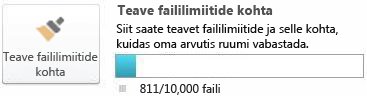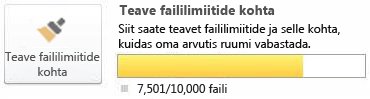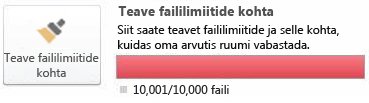Märkus.: Soovime pakkuda teie keeles kõige ajakohasemat spikrisisu niipea kui võimalik. See leht on tõlgitud automaatselt ja sellel võib leiduda grammatikavigu või ebatäpsusi. Tahame, et sellest sisust oleks teile abi. Palun märkige selle lehe allservas, kas sellest teabest oli teile kasu või mitte. Soovi korral saab ingliskeelset artiklit lugeda siit.
Käesolevas spikriartiklis kirjeldatakse soovitatav limiidid dokumentide talletamine SharePointi tööruumide ja te saate teha töötada jooksul need piirangud. Piirangud ja nendega töötamise võimalused olenevad sellest, kas olete installinud Microsoft Office 2010 hoolduspakett Service Pack 1. Soovitame teil installida hoolduspakett pakub olulisi jõudlustäiustusi.
Selle artikli teemad
Teave SharePoint Workspace'i allalaadimise piirangute kohta
SharePoint Workspace'i saate talletada umbes 10 000 dokumenti. Kui see limiit on saavutatud, laaditakse algselt SharePointi tööruumi alla ainult dokumendi atribuudid (nt päised ja muud metaandmed). Jätkuvalt on võimalik nende dokumentide sisu otse tööruumis alla laadida, kuid selle tegevuse jõudlus võib langeda. Lisaks kuvatakse peale limiidi ületamist dokumendi sisu allalaadimisel hoiatusteade, et peate ruumi vabastama.
Saate jälgida oma dokumendi arvu Backstage'i vaates olekut. Dokumendi arvesti näitab, mitu dokumenti on praegu sünkroonitud. Kui jõuate 7500 dokumenti, värv meter riba muutub Sinisest kollaste selleks, et teid, et teil on hakanud lähenemine soovitatav limiit hoiatada. Kui jõuate 10 000 dokumendi, arvesti värv muutub punane selleks, et teid hoiatada, peate ruumi.
|
Backstage'i vaate dokumendimõõdik |
Sünkroonitavate dokumentide arv |
|
|
Vähem kui 7501 dokumenti |
|
|
7501 kuni 10 000 dokumenti |
|
|
üle 10 000 dokumendi |
Märkus.: Kui teil on värskendatud Microsoft Office 2010 hoolduspakett Service Pack 1, mida saab salvestada ainult ligikaudu 500 dokumentide rakenduses SharePoint Workspace enne näete hoiatusteated dokumendi limiitide kohta. Lisaks, kui ületate SharePointi tööruumide üle 1800 dokumente, kuvatakse hoiatusteade teatada, et alla laadida ainult dokumendi atribuudid, et tööruumi.
Ruumi vabastamine SharePointi tööruume kustutades
Saate ruumi kiiresti vabastada, kui kustutate tööruume, mida te enam ei kasuta. Tööruumi kustutamine ei mõjuta vastavat SharePointi saiti. Kui soovite, saate hiljem sama tööruumi uuesti luua.
-
Avage käivitusriba
-
Valige tööruumid, mida soovite kustutada.
Näpunäide.: Rühmitada kõik SharePointi tööruumide, saate sortida tööruumide tüübi järgi. Klõpsake menüü Vaade menüüd tööruumide ja klõpsake Tüüp.
-
Klõpsake menüü Avaleht nuppu Kustuta menüü ja seejärel klõpsake käsku Kustuta.
Ruumi vabastamine dokumenditeekide vabastamine Dokumenditeekidega ühenduse
Kui loote SharePointi tööruumi, valite tavaliselt vaikesuvandi, mis tähendab, et kõik saadaolevate loendid ja teegid laaditakse lihtsalt alla. Selle tulemusena võib tööruum sisaldada mitut dokumenditeeki, mida te ei plaani kasutada. Seega võib mõne dokumenditeekidega ühenduse katkestamisel vabaneda ruumi.
Märkus.: Kui katkestate teegi ühenduse SharePointi saidiga, ei mõjuta see vastavat teeki SharePointi saidil.
-
Valige soovitud teek SharePointi tööruumis.
-
Klõpsake menüüs Sünkrooni nuppu Muuda sünkroonimissätteidja seejärel käsku Katkesta loendinimi : Server.
Kuvatakse hoiatusteade, mis palub teil kinnitada, et soovite tõepoolest katkestada selle teegi ühenduse serveriga.
Ruumi vabastamine dokumenditeekide dokumente hüljates hülgamine
Saate SharePointi tööruumi dokumenditeegis alla laadinud üksikdokumente hüljata. Kui dokumendi hülgamiseks näete selle faili nimi (dokument "päis"), kuid dokumendi sisu ei saa enam saadaval tööruumis. Saate jätkata selle avamisel veebibrauseris dokumendiga töötada. Samuti saate alla laadida dokumendi uuesti tööruumis.
Märkus.: Dokumendi hülgamine erineb dokumendi kustutamisest. Kui kustutate SharePointi tööruumis mõne dokumendi, kustutatakse dokument ka serverist.
-
Valige dokument, mille soovite hüljata.
-
Klõpsake menüü Avaleht nuppu Sisu alla laadida, ja seejärel käsku Hülga kohalik koopia.